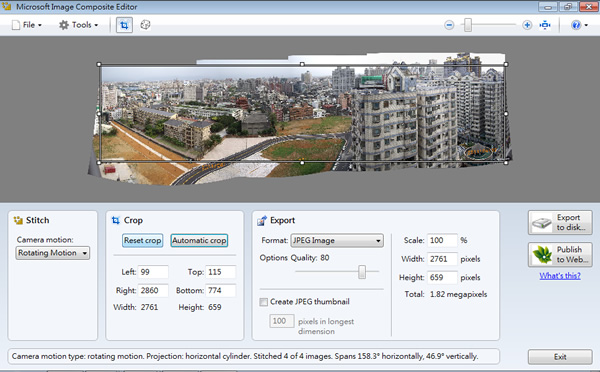
2015-2-25 更新:版本更新至 v2.0.3
受限於相機鏡頭角度的問題,即便是在廣角也很難做全角度風景的拍攝,通常都是將風景局部拍攝後,在做拼接。Microsoft Image Composite Editor 簡稱 ICE,就是用來做相片拼接的工具,使用上相當簡單,只要將一組含有重疊部分的照片,交給 Microsoft Image Composite Editor 就能很輕易的拼接出全景圖。拼接後的全景圖可以存成多種不同的影像格式,從一般常見的 JPEG、TIFF、BMP、PNG… 等到微軟 Silverlight 的 Deep Zoom 以及 HD Photo Image 等圖檔格式都可以。拼接完的全景圖可以上傳到微軟的 Photosynth 網站以 3D 方式瀏覽並與親友分享。若作業系統是 Windows 7,還可以從 MOV、AVI 或 MP4 等影片格式上直接拼接成全景影像。
🔔 不錯過任何精彩! 立即訂閱我們的 LINE 官方帳號
每次發佈新文章時,您將會第一時間收到本站文章連結通知,輕鬆掌握最新資訊!
如何使用 Microsoft Image Composite Editor ?
1.下載並安裝,安裝完成後,開啟「Microsoft Image Composite Editor」。
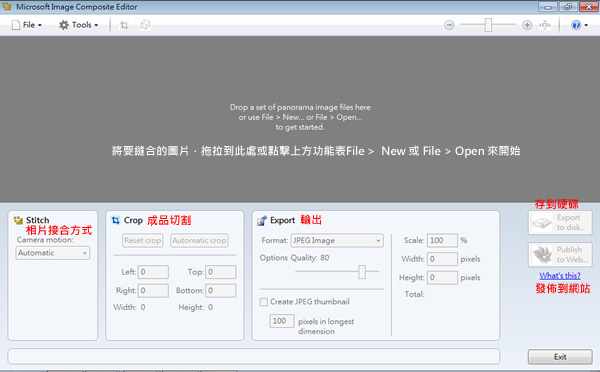
2.將要接合的圖片,使用滑鼠拖到指定的位置後,便會自動開始接合的工作。
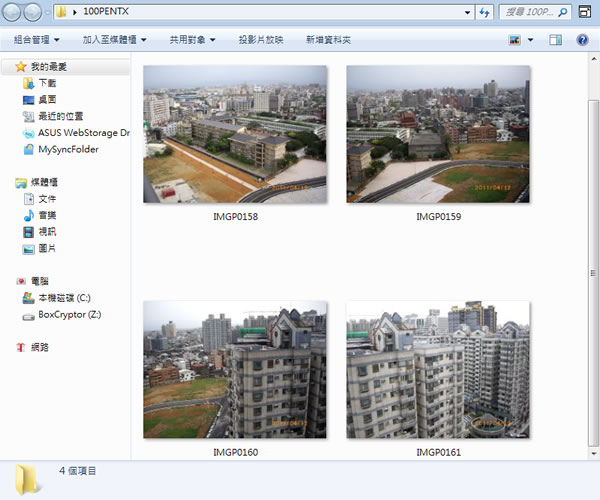
3.接合後,點擊[Crop] > [Automatic Crop]便會自動取出合適的可視全景圖,可透過其下方的上下左右參數來進行微調,調整後,只要按下鍵盤的[Enter]鍵,其所出現的白色框,亦會跟著調整。
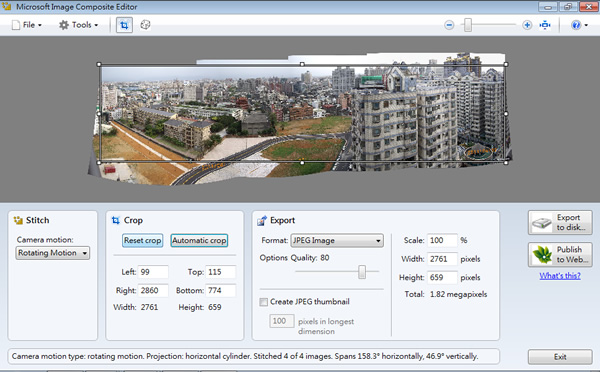
4.調整好接合之後的圖片寬、高,接下來再輸出的[Export] > [Format]來選擇要輸出的圖片格式,並在其下的[Options Quality]使用滑鼠拖動調整趕來設定相片的品質,若需要產生縮圖,可勾選[Create JPEG thumbnail]並設定縮圖的尺寸 。
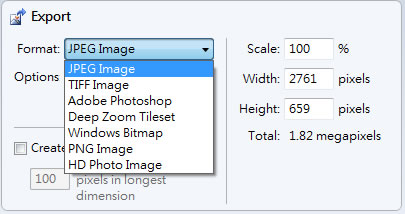
5.設定好之後,點擊[Export to disk...]來存到電腦的硬碟裡或點擊[Publish to Web...]來發佈到網站,欲發布到微軟的Photosynth 網站,還需額外安裝。
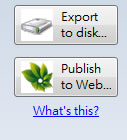
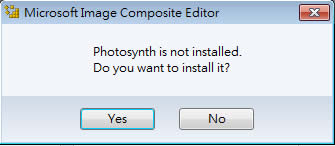
6.接合後的範例。

使用 Microsoft Image Composite Editor 來結合圖片,確實是很方便的工具,範例使用的四張圖片是一般的數位相機所拍攝,也不需要甚麼技巧,只需拍攝時,需有重疊的部分即可,不過最好使用腳架,或許會更好些。